
V tomto článku naleznete informace o tom, jak změnit velikost fotografií online nebo v počítači se systémem Windows. Při práci se soubory v grafických formátech čelí uživatelé situacím, kdy potřebují změnit velikost fotografií nebo jiných obrázků (obrázek, obrázek).
Obvykle se tyto akce provádějí za účelem zmenšení velikosti obrázků z důvodu různých požadavků, zejména při nahrávání souborů do různých zdrojů na internetu. Změna velikosti obrázku musí být provedena při vložení do textového dokumentu aplikace Word tak, aby odpovídal jeho velikosti.
Obsah:- Jak zjistit rozlišení fotografie nebo jiného obrázku
- Změna velikosti fotografií v programu Malování
- Jak změnit velikost fotografií v prohlížeči FastStone Image Viewer
- Změna velikosti obrázku v XnView
- Jak změnit velikost fotografií v IrfanView
- Jak změnit velikost fotografií ve Photoshopu
- Kde mohu změnit velikost fotografií online
- Změna velikosti obrázku ve službě iLoveIMG
- Zmenšete velikost fotografie ve službě „Online aplikace a služby“
- Závěry článku
Ve většině případů musí uživatelé změnit velikost fotografií pro sociální sítě a webmasteři, aby mohli obrázky nahrávat na webové stránky. To platí pro požadavky na fotografie, které nesmí být větší než určitá velikost, aby byly organicky zobrazeny na stránce sociální sítě..
Při nahrávání do sociální sítě se velikost fotografie snižuje podle specifických požadavků této sítě, přičemž může dojít ke zhoršení kvality obrazu. Předběžná příprava obrázku ručně ve správné velikosti vám umožní tento problém vyřešit..
Při nahrávání obrázků na web upravují webmasteři velikost obrázku předem, aby nedošlo k plýtvání zdroji při automatickém přizpůsobení. Kromě toho má příliš velká velikost obrazového souboru významný vliv na rychlost otevírání stránek na webu..
Pokud zvětšete velikost fotografie, kvalita obrazu mírně utrpí, a pokud ji snížíte, původní kvalita zůstane jen málo změněna, zmenší se pouze velikost obrázku. Ve většině případů uživatelé vyžadují zmenšení velikosti obrázku..
Tato příručka obsahuje pokyny, jak změnit velikost fotografií v počítači nebo online službě na internetu. Všechny známé prohlížeče a grafické editory mají podobnou funkčnost..
Jak zjistit rozlišení fotografie nebo jiného obrázku
Počítač uživatele ukládá digitální fotografie nebo jiné obrázky, které musí být použity jinde. Velikost fotografie může být velmi velká, takže není vhodná pro odesílání na sociální sítě nebo pro vkládání do dokumentu Word.
Musíte znát rozlišení obrázku v pixelech (pro bitmapovou grafiku), abyste měli představu o dalších akcích, které přivedou obrázek na požadovanou velikost. Tato hodnota zobrazuje počet bodů (pixelů) na jednotku plochy (palec).
Rozlišení obrázku se měří dvěma číslicemi v pixelech: šířka a výška. Čím vyšší je rozlišení obrázku, tím větší je velikost souboru..
Chcete-li zjistit vlastnosti obrázku, proveďte následující:
- Klikněte pravým tlačítkem na soubor.
- V kontextové nabídce vyberte možnost „Vlastnosti“..
- V okně vlastností souboru klepněte na kartu Podrobnosti.
- V části „Obrázek“ se zobrazí informace o rozlišení obrazového souboru (šířka a výška) a další užitečné informace o tomto souboru..
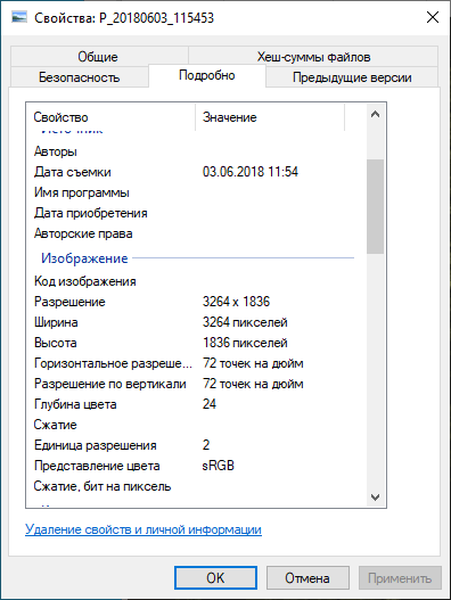
Nejprve se podíváme, jak změnit velikost fotografií v počítači, a poté použít několik online služeb.
Změna velikosti fotografií v programu Malování
Využijte výhody systémového nástroje - programu Malování nainstalovaného ve všech verzích operačního systému Windows. Malování najdete v seznamu standardních aplikací pro Windows. Spolu s dalšími funkcemi tento program mění velikost fotografií.
Postupujte takto:
- Otevřete fotografii v programu Malování.
- Klikněte na tlačítko „Změnit velikost a náklon“ umístěné ve skupině „Obrázek“.

- V okně „Změnit velikost a náklon“ v části „Změnit velikost“ zadejte příslušné parametry.
V programu Malování můžete změnit velikost obrázku v procentech původní fotografie nebo v pixelech. Ve výchozím nastavení je aktivována možnost „Zachovat poměr stran“, takže výsledný obraz nebude zkreslený. Zadejte požadovanou hodnotu do jednoho z polí: „Horizontální“ nebo „Vertikální“, do druhého pole se hodnota automaticky upraví.
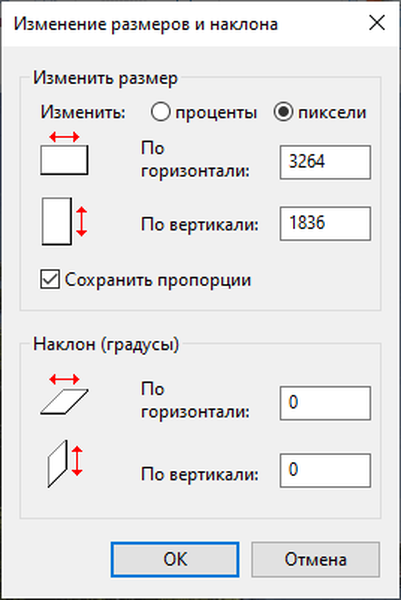
- Klikněte na nabídku „Soubor“, vyberte jednu z možností: „Uložit“ (uložit aktuální obrázek) nebo „Uložit jako“ (uložit obrázek v požadovaném formátu při uložení původního obrázku).
- Po výběru umístění souboru bude fotografie uložena do počítače.
Jak změnit velikost fotografií v prohlížeči FastStone Image Viewer
Ve bezplatném programu FastStone Image Viewer - prohlížeč obrázků, můžete změnit velikost fotografií nebo jiných obrázků.
Postupujte takto:
- Otevřete obrázek v prohlížeči obrázků FastStone.
- Přejděte do nabídky Úpravy.
- V kontextové nabídce vyberte možnost Změnit velikost.
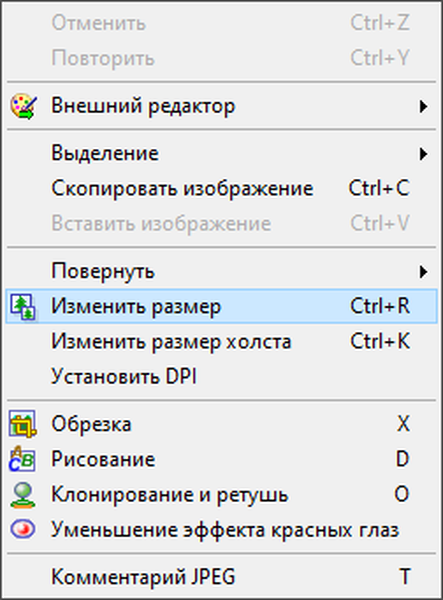
- V okně „Změnit velikost / DPI“ v části „Pixely“ zadejte požadované hodnoty, chcete-li změnit velikost fotografie v pixelech, nebo v části „Procento“ zadejte příslušné procento originálu pro konečný obrázek..
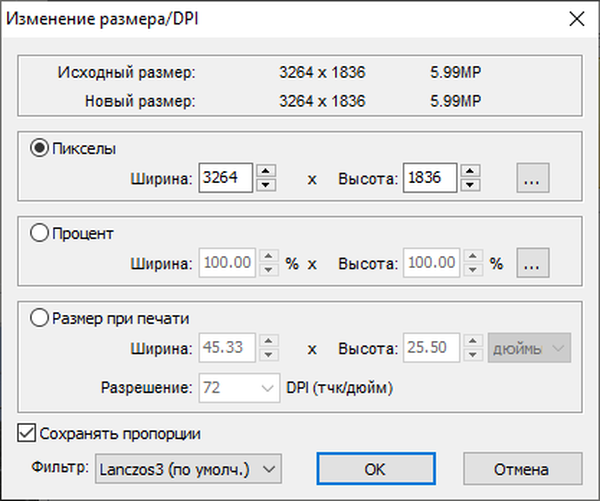
- Přejděte do nabídky „Soubor“, klikněte na „Uložit jako ...“.
- V okně „Uložit jako“ vyberte místo pro uložení souboru, pojmenujte jej, zadejte typ (formát) souboru.
Změna velikosti obrázku v XnView
XnView je bezplatný program, který podporuje velké množství grafických formátů.
Postupujte podle následujících pokynů:
- Po otevření fotografie v okně programu XnView klikněte na nabídku „Obrázek“.
- V kontextové nabídce, která se otevře, vyberte možnost Změnit velikost ....
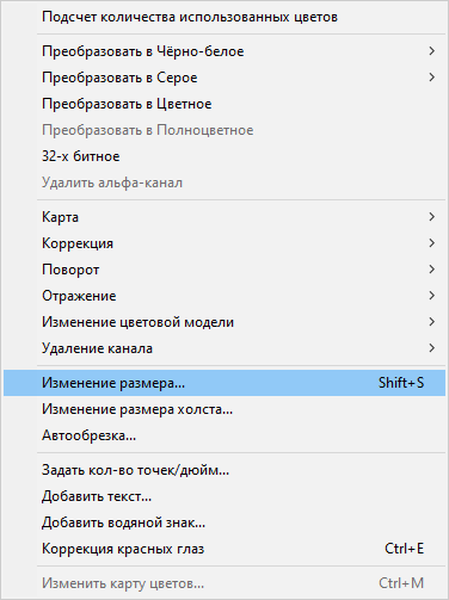
- V okně „Změnit velikost“ můžete v parametru „Předvolená velikost“ v možnosti „Vlastní“ vybrat z původního obrázku zadané velikosti nebo vhodná procenta..
- V parametru „Velikost obrázku“ ručně zadejte požadovanou hodnotu do pole „Šířka“ nebo „Výška“ a poté klikněte na tlačítko „OK“.

- Přejděte do nabídky „Soubor“, klikněte na „Uložit jako ...“.
- V okně „Uložit soubor“ zadejte potřebné parametry pro ukládání fotografií do počítače.
Jak změnit velikost fotografií v IrfanView
S bezplatným prohlížečem obrázků IrfanView má uživatel schopnost zmenšit nebo zvětšit velikost obrázku. V IrfanView můžete měnit velikost fotografií v centimetrech nebo palcích, nejen v pixelech nebo procentech, jako ve většině podobných programů.
Postupujte podle pokynů:
- Přidejte obrázek do okna programu IrfanView.
- Přejděte do nabídky „Obrázek“ a klikněte na „Změnit velikost obrázku ...“.
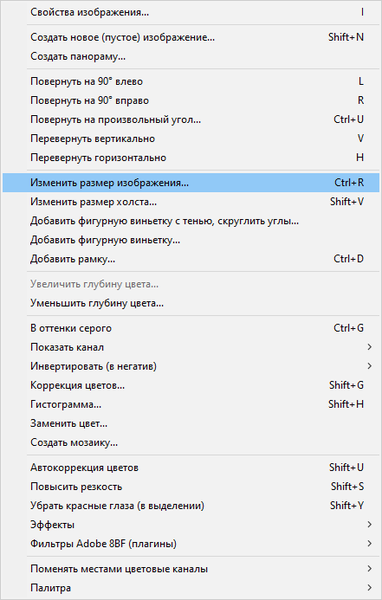
- Okno „Změnit velikost obrazu“ obsahuje předvolby pro standardní velikosti. V parametru „Nová velikost explicitně“ zadejte do pole „Šířka:“ nebo „Výška:“ potřebné hodnoty, abyste mohli změnit velikost fotografie v cm, pixelech nebo palcích. Chcete-li změnit velikost v procentech, zadejte potřebné parametry do možnosti „Nová velikost jako procento zdroje“..
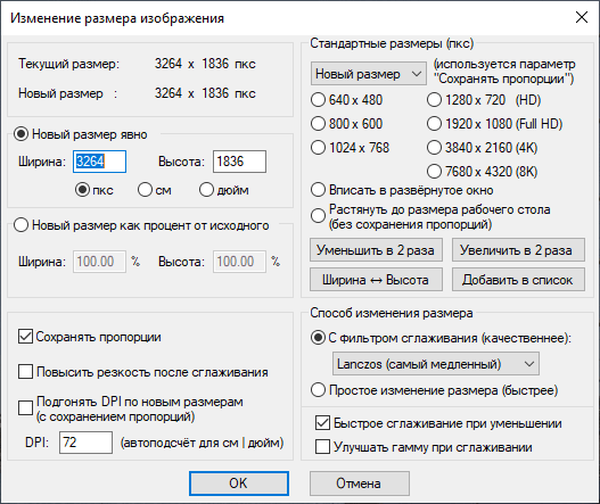
- V nabídce „Soubor“ klikněte na „Uložit jako ...“.
- V okně „Uložit obrázky jako“ zadejte potřebné parametry.
- Prohlížeč obrázků FastStone - prohlížeč obrázků a editor
- IrfanView - prohlížeč obrázků
- XnView - výkonný prohlížeč obrázků
Jak změnit velikost fotografií ve Photoshopu
Chcete-li změnit velikost obrázků, můžete použít nejfunkčnější grafický editor v aplikaci Adobe Photoshop..
Postupujte podle následujících pokynů:
- Klikněte na nabídku „Obrázky“ a v místní nabídce „Velikost obrázku ...“.
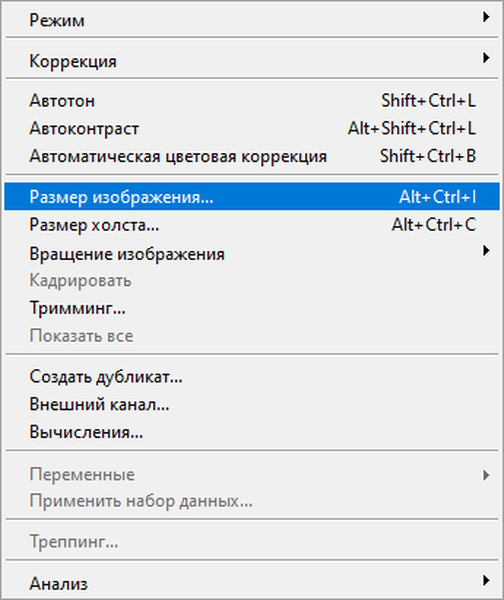
- V okně „Velikost obrázku“ vyberte v parametrech „Šířka“ nebo „Výška“ jednu z možností:
- Centimetry
- Pixely
- Palce
- Milimetrů
- Položky;
- Vrcholy;
- Reproduktory.
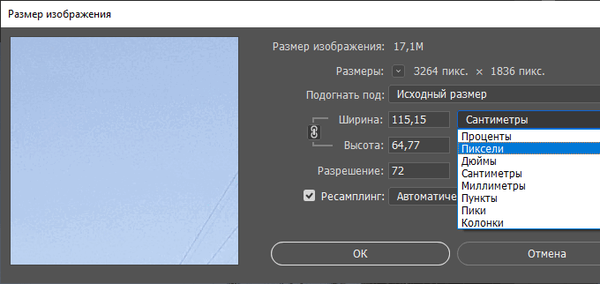
- Zadejte požadovanou hodnotu pro velikost výsledné fotografie, klikněte na tlačítko „OK“.
- V nabídce „Soubor“ klikněte na „Uložit jako ...“.
- V okně „Uložit“ zadejte potřebná data pro uložení fotografie do počítače.
Kde mohu změnit velikost fotografií online
Funkce změny velikosti obrázků podporuje velké množství zdrojů na internetu. Díky tomu uživatel získá požadovaný výsledek bez pomoci softwaru nainstalovaného v počítači.
Využijte služeb služeb: online editory obrázků nebo specializované weby, které poskytují služby pro zmenšení nebo zvětšení obrázků.
Mohlo by vás také zajímat:- Photoshop online: nejlepší editoři fotografií
- 10 online obrazových optimalizačních služeb
Změna velikosti obrázku ve službě iLoveIMG
Používáme například nápovědu online editoru velikosti obrázků na www.iloveimg.com. Online služba ILoveIMG podporuje následující formáty obrázků:
- Jpg, png, svg, gif.
Projděte si tyto kroky:
- Přejděte na stránku služby iLoveIMG.
- Klikněte na tlačítko „Vybrat obrázky“, přetáhněte obrázky myší do určené oblasti nebo nahrajte fotografie z cloudu Google Drive nebo Dropbox.
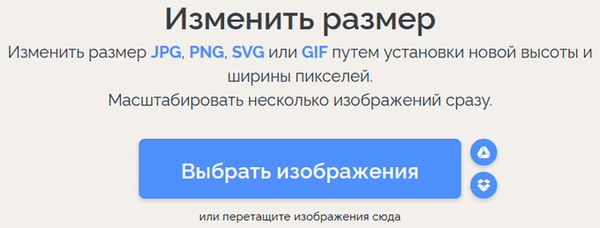
- Otevře se následující stránka, na které můžete změnit velikost fotografií online v pixelech nebo v procentech. Musíte vybrat jednu z karet: „v pixelech“ nebo „v procentech“ a poté kliknout na tlačítko „Změnit velikost obrázků“.
Při výběru velikosti v pixelech musíte zadat přesnou konečnou velikost. Při změně velikosti obrázku v procentech si můžete zvolit zmenšení velikosti o 25%, 50% nebo 75%.
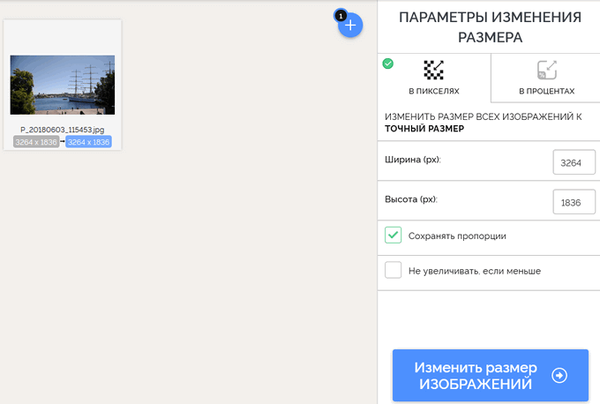
- Po zpracování fotografie klikněte na tlačítko „Stáhnout komprimovaný obrázek“. Obrázek lze uložit do cloudového úložiště nebo sdílet odkaz na výsledek.
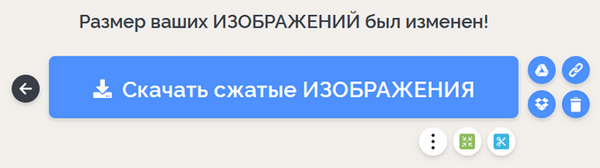
Zmenšete velikost fotografie ve službě „Online aplikace a služby“
Zdroj „Online aplikace a služby“ poskytuje velké množství nástrojů pro práci s multimediálními soubory. Je podporována změna velikosti obrázků s následujícími formáty souborů:
- Jpg, png, gif, bmp.
Postupujte podle následujících pokynů:
- Otevřete webovou stránku inettools.net.
- Přetáhněte soubory do speciální oblasti nebo vyberte fotografii z počítače pomocí tlačítka „Vybrat ...“.
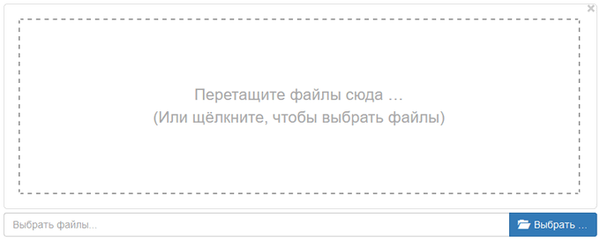
Existuje několik karet pro provedení změny velikosti obrázku:
- Proporcionální - změny se provádějí úměrně na šířku a výšku.
- Nepřiměřená - šířku a výšku můžete libovolně měnit v jakékoli formě.
- Šířka - Mění šířku obrázku..
- Výška - změna výšky obrázku.
Změnit konečný obrázek se vybere přesunutím posuvníku na stupnici. V polích „Šířka“, „Výška“ a „Procento“ se zobrazí aktuální stav.
- Po výběru požadované velikosti klikněte na tlačítko „Změnit velikost“ nebo na tlačítko „Změnit velikost všech obrázků“, pokud provádíte dávkovou změnu velikosti obrázků.
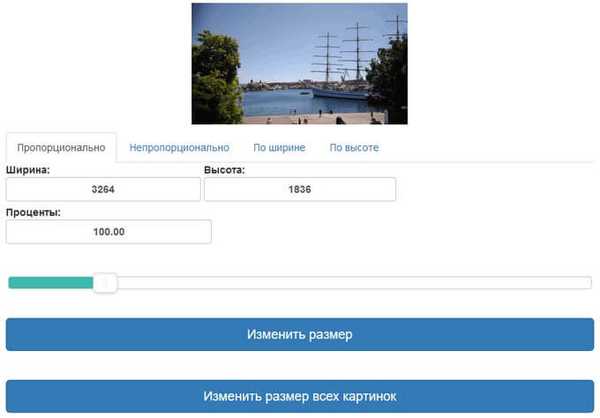
- V poli „Výsledky“ klikněte na tlačítko „Stáhnout“ a stáhněte si soubor do počítače. Existuje odkaz, který lze sdílet na výsledném obrázku s ostatními uživateli na internetu.
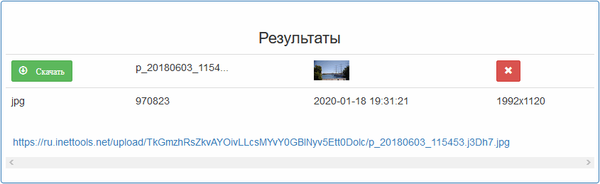
Závěry článku
Pokud uživatel potřebuje změnit velikost fotografie nebo jiného obrázku, může použít pomoc grafických programů nainstalovaných v počítači nebo online služeb na internetu. V aplikacích a službách je možné nastavit vlastní velikost obrázku nebo zmenšit velikost fotografie jako procento původní.
Související publikace:- Jak změnit formát fotografií online - 5 služeb
- Nejlepší zdarma prohlížeče obrázků - 5 programů
- PSD Repair Kit - opravte poškozené soubory PSD v Adobe Photoshopu
- Jak změnit formát fotografie - 10 způsobů
- FotoSketcher - převádí fotografie do kreseb











